步骤一:假设当前页为横向页。通过“Ctrl Enter”键插入新的一页
步骤二:选中插入页(如下图所示),进入“页面布局”菜单,点击“页面设置”,在弹出的页面中,“纸张方向”选择“横向”,“应用于”选择“所选文字”。点击确定设置后便可实现。
word中插入表格方便查看和打印的几点设置
一、如何调整Word文档中插入表格字体的间距解答:选中单元格中的文字,点击菜单格式----段落----行距中设置。唯一的不同是直接右键不能设置段落格式。调整前后的效果如下图所示:二、
备注:在横向页中插入纵向页的操作方法类似。

word中在纵向页中插入横向页的操作方法1
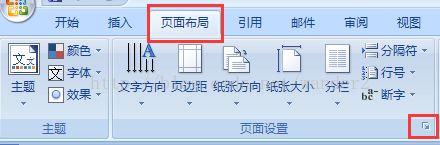
word中在纵向页中插入横向页的操作方法2
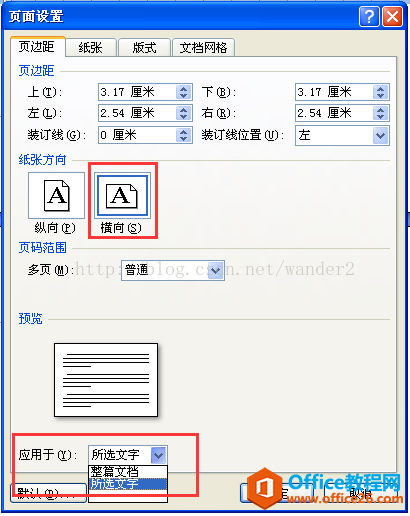
word中在纵向页中插入横向页的操作方法3
word中在纵向页中插入横向页的操作方法的下载地址:
带有公式的visio图复制粘贴至word中模糊变形的解决方法
被毕业论文支配的过程中突然遇到的问题,给出我的解决方案,亲测。其实就是看起来是visio实则是图片。说明我的环境:Win7旗舰 office2013,另外日常关闭更新,其他答案中说的补丁等等并





